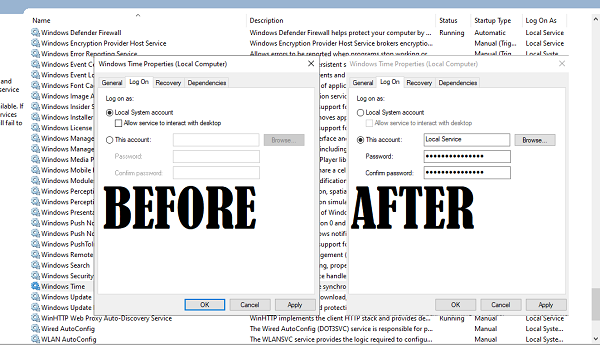Если вы обнаружите, что одна из следующих указанных служб, т.е. Windows Time, журнал событий Windows, службы брандмауэра Windows не запускаются на вашем компьютере под управлением Windows 10/8/7/Vista или Windows Server, поэтому эта статья может вас заинтересовать.
Рассматриваемые услуги:
- Windows Time (W32Time)
- Журнал событий Windows (журнал событий)
- Брандмауэр Windows (MpsSvc)
Не удается запустить службы Windows Time, Event Log, Firewall
Кроме того, при попытке запуска службы/служб вручную может появиться следующее сообщение об ошибке:
Ошибка 1079: учетная запись, указанная для этой службы, отличается от учетной записи, указанной для других служб, работающих в том же процессе.
В этом случае KB2478117 рекомендует убедиться, что служба запускается с помощью учетной записи локальной системы, а не учетной записи локальной службы (NT AUTHORITY LocalService).
Для этого введите services.msc в начале поиска и нажмите Enter, чтобы открыть службы Windows.
Прокрутите вниз до рассматриваемой службы, скажем, службы Брандмауэр Windows , и дважды щелкните ее, чтобы открыть окно свойств.

Перейдите на вкладку “Вход в систему” и в разделе Эта учетная запись введите NT AUTHORITY LocalService . Вы можете установить оба поля пароля пустыми.
Нажмите Применить/ОК.
В случае службы брандмауэра Windows повторите этот шаг и для службы Базовое ядро фильтрации , поскольку BFE – это служба, которая управляет безопасностью брандмауэра и Интернет-протокола.
Теперь вы сможете запускать Сервисы.
Download PC Repair Tool to quickly find & fix Windows errors automatically
Suppose you find that one or more of the following specified services, i.e., Windows Time, Windows Event Log, Windows Firewall services, fail to start, with Error 1079, on your computer running Windows 11/10 or Windows Server. In that case, this article may interest you.
The services in question are:
- Windows Time (W32Time)
- Windows Event Log (eventlog)
- Windows Firewall (MpsSvc)
Every service, every process in Windows 10 has an account associated with it. For Services, it is a Local Service account. These accounts are used to manage system applications on the OS. It may so happen that the services we mentioned above are being managed by the Local System account instead of the Local Service account (NT AUTHORITYLocalService).
It fails because the Local System account doesn’t have sufficient permissions to start the service.
Error 1079, The account specified for this service is different
Moreover, when you try to start the service/s manually, you may receive the following error message:
Error 1079: The account specified for this service is different from the account specified for other services running in the same process.
In such a case, KB2478117 recommends that you ensure that the service is being started by the Local System account instead of by the Local Service account (NT AUTHORITYLocalService).
To do so, type services.msc in start search and hit Enter to open Windows Services.
Here is how to change the user for Windows Time Service:
- Locate and double-click on Windows Time service.
- Switch to the Log On tab
- It should be set to Local System account because of which it is failing.
- Switch to This account, and then type “NT AUTHORITYLocalService”
- You can also click on Browse > Advanced > Find Now and locate the Local Service user account.
- Leave both the Password fields blank.
- Click Apply and then OK.
To change it for the Firewall Service, scroll down to the service in question, say, Windows Firewall service, and double click on it to open its Properties box.
Click Log On tab, and under This account, type NT AUTHORITYLocalService. You may set both Password fields blank.
Click Apply/OK.
In the case of Windows Firewall service, repeat this step for the Base Filtering Engine service, too, as BFE is a service that manages firewall and Internet Protocol security.
Similarly, do so for the Event Log Service.
Now you will be able to start the Services.
How do you set any service/dependent services to run under the NT Authority Local Service account?
It can be done by changing the Log On settings of any service properties. Open Services panel, right-click on any service and select Properties. Then switch to Log On tab and select the This account radio button. Then click on the Browse button, and select the NT Authority Local Service account button. Apply the changes. Next time the service starts, it will run under the NT Authority Local Service account.
Anand Khanse is the Admin of TheWindowsClub.com, a 10-year Microsoft MVP (2006-16) & a Windows Insider MVP (2016-2022). Please read the entire post & the comments first, create a System Restore Point before making any changes to your system & be careful about any 3rd-party offers while installing freeware.
Download PC Repair Tool to quickly find & fix Windows errors automatically
Suppose you find that one or more of the following specified services, i.e., Windows Time, Windows Event Log, Windows Firewall services, fail to start, with Error 1079, on your computer running Windows 11/10 or Windows Server. In that case, this article may interest you.
The services in question are:
- Windows Time (W32Time)
- Windows Event Log (eventlog)
- Windows Firewall (MpsSvc)
Every service, every process in Windows 10 has an account associated with it. For Services, it is a Local Service account. These accounts are used to manage system applications on the OS. It may so happen that the services we mentioned above are being managed by the Local System account instead of the Local Service account (NT AUTHORITYLocalService).
It fails because the Local System account doesn’t have sufficient permissions to start the service.
Error 1079, The account specified for this service is different
Moreover, when you try to start the service/s manually, you may receive the following error message:
Error 1079: The account specified for this service is different from the account specified for other services running in the same process.
In such a case, KB2478117 recommends that you ensure that the service is being started by the Local System account instead of by the Local Service account (NT AUTHORITYLocalService).
To do so, type services.msc in start search and hit Enter to open Windows Services.
Here is how to change the user for Windows Time Service:
- Locate and double-click on Windows Time service.
- Switch to the Log On tab
- It should be set to Local System account because of which it is failing.
- Switch to This account, and then type “NT AUTHORITYLocalService”
- You can also click on Browse > Advanced > Find Now and locate the Local Service user account.
- Leave both the Password fields blank.
- Click Apply and then OK.
To change it for the Firewall Service, scroll down to the service in question, say, Windows Firewall service, and double click on it to open its Properties box.
Click Log On tab, and under This account, type NT AUTHORITYLocalService. You may set both Password fields blank.
Click Apply/OK.
In the case of Windows Firewall service, repeat this step for the Base Filtering Engine service, too, as BFE is a service that manages firewall and Internet Protocol security.
Similarly, do so for the Event Log Service.
Now you will be able to start the Services.
How do you set any service/dependent services to run under the NT Authority Local Service account?
It can be done by changing the Log On settings of any service properties. Open Services panel, right-click on any service and select Properties. Then switch to Log On tab and select the This account radio button. Then click on the Browse button, and select the NT Authority Local Service account button. Apply the changes. Next time the service starts, it will run under the NT Authority Local Service account.
Anand Khanse is the Admin of TheWindowsClub.com, a 10-year Microsoft MVP (2006-16) & a Windows Insider MVP (2016-2022). Please read the entire post & the comments first, create a System Restore Point before making any changes to your system & be careful about any 3rd-party offers while installing freeware.
Ошибка 1079: учетная запись, указанная для этой службы, отличается от учетной записи, указанной для других служб, работающих в том же процессе ошибка возникает для службы, когда у учетной записи, которая используется для управления службой, недостаточно разрешений для ее запуска. Для служб Windows учетная запись должна быть учетной записью Локальная служба , тогда как иногда она может быть установлена как учетная запись Локальная система , что может привести к этой ошибке. Ошибка обычно возникает для таких служб, как Windows Time, Windows Firewall, Windows Event Log и т. Д.
В этой статье мы взяли пример того, как служба времени Windows обнаруживает эту ошибку. Независимо от того, какой сервис, шаги по исправлению ошибки одинаковы. Поэтому, если вы получаете ошибку 1079 и в какой-либо другой службе, вы можете выполнить шаги, упомянутые в этой статье, чтобы решить проблему.
Читайте дальше, чтобы узнать, как можно легко исправить ошибку 1079 служб Windows ошибка.
Шаг 1 : нажмите одновременно клавиши Win и R , чтобы открыть окно Выполнить . Введите services.msc и нажмите кнопку Enter .
Шаг 2 : в окне”Службы” прокрутите вниз и найдите службу Windows Time . Щелкните его правой кнопкой мыши и выберите параметр Свойства .
Шаг 3 . Убедитесь, что в окне”Свойства”вы находитесь на вкладке Вход .
Выберите переключатель , соответствующий Эта учетная запись .
Наконец, нажмите кнопку Обзор .
Примечание . Вы можете пропустить шаги 4, 5 и 6, просто скопировав и вставив NT AUTHORITY LocalService в текстовом поле Эта учетная запись вместо просмотра и поиска имени учетной записи.
Шаг 4 : в Выбрать пользователя , нажмите кнопку Дополнительно .
Шаг 5 . Как и далее, нажмите кнопку Найти Нажмите кнопку”Сейчас “в следующем окне. В результатах поиска дважды щелкните ЛОКАЛЬНАЯ СЛУЖБА , как показано на снимке экрана ниже.
Шаг 6 : Введите имя объекта, чтобы выбрать поле теперь будет заполнено автоматически. Нажмите кнопку ОК .
Шаг 7 . Как и далее, оставьте поле Пароль и Подтвердите пароль , поле пусто . После завершения нажмите кнопку Применить .
Шаг 8 . Появится диалоговое окно с сообщением, что вам необходимо остановить и перезапустить службу для внесения изменений. взять на себя. Нажмите кнопку OK .
Шаг 9 . Вернувшись на вкладку”Вход в систему”, нажмите ОК . кнопку.
Шаг 10 . Как и далее, дважды щелкните службу Windows Time , чтобы открыть Свойства еще раз.
Шаг 11 : вкладка Общие откроется для вас по умолчанию. Нажмите здесь кнопку Стоп , чтобы остановить службу.
Шаг 12 . Наконец, нажмите кнопку Пуск и затем нажмите кнопку ОК , чтобы перезапустить службу
Перезагрузить компьютер и установите флажок если проблема решена или нет.
Примечание. Если вы получаете сообщение об ошибке 1079 в службе Брандмауэра Windows , выполните шаги 1–12 для службы Брандмауэра Windows . Наряду с этим, выполните те же действия для службы Base Filtering Engine , если ошибка связана со службой брандмауэра Windows.
Вот и все. Ошибка 1079 больше не должна вас беспокоить. Надеюсь, статья была вам полезна.

Тот, кто любит писать и технические приемы и советы.
| Номер ошибки: | Ошибка 1079 | |
| Название ошибки: | Windows 7 Error 1079 | |
| Описание ошибки: | Ошибка 1079: Возникла ошибка в приложении Windows 7. Приложение будет закрыто. Приносим извинения за неудобства. | |
| Разработчик: | Microsoft Corporation | |
| Программное обеспечение: | Windows 7 | |
| Относится к: | Windows XP, Vista, 7, 8, 10, 11 |
Объяснение «Windows 7 Error 1079»
Обычно люди ссылаются на «Windows 7 Error 1079» как на ошибку времени выполнения (ошибку). Чтобы убедиться, что функциональность и операции работают в пригодном для использования состоянии, разработчики программного обеспечения, такие как Microsoft Corporation, выполняют отладку перед выпусками программного обеспечения. К сожалению, инженеры являются людьми и часто могут делать ошибки во время тестирования, отсутствует ошибка 1079.
Ошибка 1079 также отображается как «Windows 7 Error 1079». Это распространенная ошибка, которая может возникнуть после установки программного обеспечения. Когда появится ошибка, пользователи компьютеров смогут уведомить разработчика о наличии ошибки 1079 через отчеты об ошибках. Затем Microsoft Corporation исправит ошибки и подготовит файл обновления для загрузки. Чтобы исправить такие ошибки 1079 ошибки, устанавливаемое обновление программного обеспечения будет выпущено от поставщика программного обеспечения.
В чем причина ошибки 1079?
Сбой устройства или Windows 7 обычно может проявляться с «Windows 7 Error 1079» в качестве проблемы во время выполнения. Мы можем определить происхождение ошибок ошибки 1079 во время выполнения следующим образом:
Ошибка 1079 Crash — это очень популярная ошибка выполнения ошибки 1079, которая приводит к завершению работы всей программы. Если данный ввод недействителен или не соответствует ожидаемому формату, Windows 7 (или OS) завершается неудачей.
Утечка памяти «Windows 7 Error 1079» — ошибка 1079 утечка памяти приводит к увеличению размера Windows 7 и используемой мощности, что приводит к низкой эффективности систем. Потенциальным фактором ошибки является код Microsoft Corporation, так как ошибка предотвращает завершение программы.
Ошибка 1079 Logic Error — Компьютерная система создает неверную информацию или дает другой результат, даже если входные данные являются точными. Когда точность исходного кода Microsoft Corporation низкая, он обычно становится источником ошибок.
Microsoft Corporation проблемы с Windows 7 Error 1079 чаще всего связаны с повреждением или отсутствием файла Windows 7. Обычно, установка новой версии файла Microsoft Corporation позволяет устранить проблему, из-за которой возникает ошибка. Помимо прочего, в качестве общей меры по профилактике и очистке мы рекомендуем использовать очиститель реестра для очистки любых недопустимых записей файлов, расширений файлов Microsoft Corporation или разделов реестра, что позволит предотвратить появление связанных с ними сообщений об ошибках.
Распространенные проблемы Windows 7 Error 1079
Windows 7 Error 1079 Проблемы, связанные с Windows 7:
- «Ошибка Windows 7 Error 1079. «
- «Ошибка программного обеспечения Win32: Windows 7 Error 1079»
- «Windows 7 Error 1079 должен быть закрыт. «
- «Не удается найти Windows 7 Error 1079»
- «Windows 7 Error 1079 не найден.»
- «Ошибка запуска программы: Windows 7 Error 1079.»
- «Windows 7 Error 1079 не выполняется. «
- «Отказ Windows 7 Error 1079.»
- «Неверный путь к программе: Windows 7 Error 1079. «
Ошибки Windows 7 Error 1079 EXE возникают во время установки Windows 7, при запуске приложений, связанных с Windows 7 Error 1079 (Windows 7), во время запуска или завершения работы или во время установки ОС Windows. Отслеживание того, когда и где возникает ошибка Windows 7 Error 1079, является важной информацией при устранении проблемы.
Истоки проблем Windows 7 Error 1079
Проблемы Windows 7 Error 1079 вызваны поврежденным или отсутствующим Windows 7 Error 1079, недопустимыми ключами реестра, связанными с Windows 7, или вредоносным ПО.
В основном, осложнения Windows 7 Error 1079 связаны с:
- Поврежденная или недопустимая запись реестра Windows 7 Error 1079.
- Вирус или вредоносное ПО, которые повредили файл Windows 7 Error 1079 или связанные с Windows 7 программные файлы.
- Другая программа (не связанная с Windows 7) удалила Windows 7 Error 1079 злонамеренно или по ошибке.
- Другая программа находится в конфликте с Windows 7 и его общими файлами ссылок.
- Неполный или поврежденный Windows 7 (Windows 7 Error 1079) из загрузки или установки.
Продукт Solvusoft
Загрузка
WinThruster 2022 — Проверьте свой компьютер на наличие ошибок.
Совместима с Windows 2000, XP, Vista, 7, 8, 10 и 11
Установить необязательные продукты — WinThruster (Solvusoft) | Лицензия | Политика защиты личных сведений | Условия | Удаление
Содержание
- Windows 7 Ошибка 1079 Fix
- Как исправить ошибку Windows 7 1079
- Объяснение «Windows 7 Error 1079»
- В чем причина ошибки 1079?
- Распространенные проблемы Windows 7 Error 1079
- Истоки проблем Windows 7 Error 1079
- Служба криптографии windows 7 ошибка 1079
- Лучший отвечающий
- Вопрос
- Ответы
- Различные способы исправить ошибку Windows 7 1079
- Содержание:
- Ошибки
- Индикация ошибок:
- Причины ошибок выполнения:
- Действия по исправлению ошибки Windows 7 1079
- Переустановите Windows 7
- Удалить запись в реестре
- Убедитесь, что мусор не вызывает проблемы
- Устранение инфекций и удаление вредоносных программ с вашего компьютера
- Что делать?
- Вернитесь в прошлое, чтобы удалить ошибку 1079
- Ошибка 1079 возникает из-за устаревших драйверов
- Вызов средства проверки системных файлов Windows в действие
- Ошибка из-за поврежденного ОЗУ:
- Проблемы с жестким диском:
- Обновите ОС, чтобы удалить постоянную ошибку:
- Заключение:
- служба Windows Audio
Windows 7 Ошибка 1079 Fix
Опубликовал: security-technology.ru в Настройка компьютеров 27.01.2018 Комментарии к записи Windows 7 Ошибка 1079 Fix отключены 997 Просмотров
При запуске службы, такие как Менеджер событий, Журнал событий, Дистанционный реестр или Менеджер рабочего стола или Менеджер сессий, на вашем компьютере & # 39; ютери с Windows 7 может с & # 39; явиться ошибка 1079. В таком случае выполняйте следующие этапы :
1. Внесите изменения в типа службы
2. Ремонт вашего реестра
3. Предоставьте разрешения реестра
4. Ремонт комп & # 39; ютера
5. Проверьте системные файлы
6. Отключить все программы запуска и службы в безопасном режиме
Изменить вход на тип службы
Чтобы исправить ошибку Windows 7 1079, измените тип исполнения соответствующей службы. Сделайте следующие действия:
1. Нажмите кнопку Пуск.
2. Введите Services.msc и нажмите ENTER.
3. Щелкните правой кнопкой мыши службу, которая показывает ошибку 1079.
4. Выберите Свойства.
5. Перейдите на вкладку «Вход» в новом диалоговом окне.
6. Выберите «Эта сделка» и введите следующее значение в соответствующем текстовом поле:
NT AUTHORITY LocalService
7. Нажмите «Применить | ХОРОШО.
8. Перезапустите компьютер & # 39; Компьютер.
Ремонт вашего реестра
Программное обеспечение для исправления реестра помогает решить Windows 7 ошибку 1079. Загрузите хороший Cleaner Registry и выполните полное сканирование системы.
Предоставление разрешений на реестр
Предоставление разрешений реестра для значений реестра TCPIP и DHCP может исправить ошибку Windows 7 1079. Сделать шаги, такие как:
1. Нажмите кнопку Пуск.
2. Введите RegEdit в поле поиска.
4. Перейдите к следующему улья реестра:
HKEY_LOCAL_MACHINE SYSTEM CurrentControlSet Services
5. Щелкните правой кнопкой мыши подкатегорию TCPIP и выберите опцию Разрешение.
6. Отметьте отметку и позвольте руководить полным контролем и читать.
8. Переход к следующему улья реестра:
HKEY_LOCAL_MACHINE System CurrentControlSet Services
9. Щелкните правой кнопкой мыши подменю DHCP и выберите опцию Разрешение.
10. Отметьте отметку и позвольте руководить полным контролем и читать.
11. Нажмите кнопку ОК
Ремонт комп & # 39; ютера
Ремонт комп & # 39; ютера предусматривает замену системных файлов и реестра без повреждения установленных программ или документов. Это может исправить ошибку Windows 7 1079. Для этого выполните следующие действия:
1. Вставьте установочный диск Microsoft Windows.
2. Перезапустите компьютер & # 39; Компьютер.
3. Нажмите F2 или Удалить.
4. Установите следующее:
a. Первое загрузочное устройство: дисковод для компакт-дисков
б. Второй загрузочное устройство: жесткий диск
5. Сохраните изменения.
6. Когда с & # 39; появится сообщение «Нажмите любую клавишу для загрузки с DVD», нажмите кнопку ENTER, чтобы продолжить учредительный диск.
7. Когда установка завершит загрузку, нажмите ссылку «Восстановить свой комп & # 39; Компьютер» слева внизу диалога
Проверить системные файлы
Поврежденные системные файлы вызывают ошибку Windows 7 1079. Вы должны проверьте их на коррупцию и замените, используя проверку системного файла (SFC). Для этого выполните ниже:
1. Вставьте установочный диск Microsoft Windows.
2. Нажмите кнопку «Пуск» | беги
3. Введите SFC / ScanNow и нажмите ENTER.
4. Следуйте инструкциям на экране.
Отключите все начала и сервисы в безопасном режиме
Скачивая в безопасном режиме с сетью, отключите все запуск программы и службы, чтобы исправить ошибку Windows июля 1079.
1. Перезагрузите комп & # 39; Компьютер.
2. Нажмите клавишу F8, прежде чем загрузится операционная система.
3. Выберите параметр Safe Mode with Networking и нажмите ENTER.
4. Нажмите кнопку Пуск.
5. Введите MsConfig и нажмите ENTER.
6. Перейдите на вкладку «Пуск» и отключите все элементы без вашего антивирусного программного обеспечения.
7. Нажмите «Применить».
8. Перейдите на вкладку Службы и отметьте поле Скрыть все службы Microsoft, как флажок.
9. Отключить все службы сторонних разработчиков, за исключением антивирусной защиты в режиме реального времени.
10. Нажмите «Применить», «Хорошо».
11. Перезапустите компьютер & # 39; Компьютер.
Источник
Как исправить ошибку Windows 7 1079
| Номер ошибки: | Ошибка 1079 | |
| Название ошибки: | Windows 7 Error 1079 | |
| Описание ошибки: | Ошибка 1079: Возникла ошибка в приложении Windows 7. Приложение будет закрыто. Приносим извинения за неудобства. | |
| Разработчик: | Microsoft Corporation | |
| Программное обеспечение: | Windows 7 | |
| Относится к: | Windows XP, Vista, 7, 8, 10, 11 |
Объяснение «Windows 7 Error 1079»
Обычно люди ссылаются на «Windows 7 Error 1079» как на ошибку времени выполнения (ошибку). Чтобы убедиться, что функциональность и операции работают в пригодном для использования состоянии, разработчики программного обеспечения, такие как Microsoft Corporation, выполняют отладку перед выпусками программного обеспечения. К сожалению, инженеры являются людьми и часто могут делать ошибки во время тестирования, отсутствует ошибка 1079.
Ошибка 1079 также отображается как «Windows 7 Error 1079». Это распространенная ошибка, которая может возникнуть после установки программного обеспечения. Когда появится ошибка, пользователи компьютеров смогут уведомить разработчика о наличии ошибки 1079 через отчеты об ошибках. Затем Microsoft Corporation исправит ошибки и подготовит файл обновления для загрузки. Чтобы исправить такие ошибки 1079 ошибки, устанавливаемое обновление программного обеспечения будет выпущено от поставщика программного обеспечения.
В чем причина ошибки 1079?
Сбой устройства или Windows 7 обычно может проявляться с «Windows 7 Error 1079» в качестве проблемы во время выполнения. Мы можем определить происхождение ошибок ошибки 1079 во время выполнения следующим образом:
Microsoft Corporation проблемы с Windows 7 Error 1079 чаще всего связаны с повреждением или отсутствием файла Windows 7. Обычно, установка новой версии файла Microsoft Corporation позволяет устранить проблему, из-за которой возникает ошибка. Помимо прочего, в качестве общей меры по профилактике и очистке мы рекомендуем использовать очиститель реестра для очистки любых недопустимых записей файлов, расширений файлов Microsoft Corporation или разделов реестра, что позволит предотвратить появление связанных с ними сообщений об ошибках.
Распространенные проблемы Windows 7 Error 1079
Windows 7 Error 1079 Проблемы, связанные с Windows 7:
Ошибки Windows 7 Error 1079 EXE возникают во время установки Windows 7, при запуске приложений, связанных с Windows 7 Error 1079 (Windows 7), во время запуска или завершения работы или во время установки ОС Windows. Отслеживание того, когда и где возникает ошибка Windows 7 Error 1079, является важной информацией при устранении проблемы.
Истоки проблем Windows 7 Error 1079
Проблемы Windows 7 Error 1079 вызваны поврежденным или отсутствующим Windows 7 Error 1079, недопустимыми ключами реестра, связанными с Windows 7, или вредоносным ПО.
В основном, осложнения Windows 7 Error 1079 связаны с:
Совместима с Windows 2000, XP, Vista, 7, 8, 10 и 11
Источник
Служба криптографии windows 7 ошибка 1079
Этот форум закрыт. Спасибо за участие!
Лучший отвечающий
Вопрос
Здравствуйте, непонятно из-за чего но вдруг служба Модуля поддержки NetBIOS через TCP/IP перестала запускаться. Вроде как он по умолчанию должна запускаться от системной учетной записи «LOCAL SERVICE». При попытке запуска выдается ошибка 1079:Учетная запись, указанная для этой службы, отличается от учетной записи, указанной для других служб, работающих в том же процессе. При попытке самому установить запуск службы от имени учетки LOCAL SERVICE ругается на не правильный пароль. Как узнать какой пароль?
HKEY_LOCAL_MACHINESYSTEMCurrentControlSetServicesnetbt Start значение 1
Через мой компьютер раздавался инет на компьютер друга. В связи с этим инета больше нет на компьютере друга :(.
ОС Windows Vista Home Premium SP2 (OEM)
Установлен касперский базы всегда актуальны, обновления винды ставлю регулярно.
Ответы
и сравните с тем, что есть у меня, либо выложите содержимое этого ключа на вашем компьютере.
Key Name: HKEY_LOCAL_MACHINESYSTEMCurrentControlSetServiceslmhosts
Class Name:
Value 0
Name: DisplayName
Type: REG_SZ
Data: TCP/IP NetBIOS Helper
Value 1
Name: Group
Type: REG_SZ
Data: TDI
Value 3
Name: Description
Type: REG_SZ
Data: @%SystemRoot%system32lmhsvc.dll,-102
Value 4
Name: ObjectName
Type: REG_SZ
Data: NT AUTHORITYLocalService
Value 5
Name: ErrorControl
Type: REG_DWORD
Data: 0x1
Value 6
Name: Start
Type: REG_DWORD
Data: 0x2
Value 7
Name: Type
Type: REG_DWORD
Data: 0x20
Value 8
Name: DependOnService
Type: REG_MULTI_SZ
Data: NetBT
Afd
Value 9
Name: ServiceSidType
Type: REG_DWORD
Data: 0x1
Value 10
Name: RequiredPrivileges
Type: REG_MULTI_SZ
Data: SeCreateGlobalPrivilege
Value 1
Name: ServiceDllUnloadOnStop
Type: REG_DWORD
Data: 0x1
Value 1
Name: Count
Type: REG_DWORD
Data: 0x1
Value 2
Name: NextInstance
Type: REG_DWORD
Data: 0x1
Источник
Различные способы исправить ошибку Windows 7 1079
Содержание:
Ошибки
Это руководство содержит информацию об ошибке 1079 или, альтернативно, известной как Windows 7 Ошибка 1079. Такие ошибки, как ошибка Windows 7 Error 1079, показывают, что на вашем компьютере есть поврежденное программное или аппаратное обеспечение, которые можно устранить, когда это возможно. Давайте посмотрим, как исправить ошибку 1079 и вернуть компьютер в нормальное состояние.
Индикация ошибок:
Причины ошибок выполнения:
Существует множество причин ошибок времени выполнения, таких как ошибка Windows 7 1079, например вирусы, устаревшие драйверы, отсутствующие папки или файлы, неправильная или неполная установка и ошибки реестра.Кроме того, они возникают из-за проблем с памятью ПК, которые часто могут быть связаны с проблемами оборудования. В некоторых ситуациях возникала проблема с установкой Windows 7 и возникала ошибка.
Действия по исправлению ошибки Windows 7 1079
Следуйте инструкциям, чтобы исправить ошибку 1079. Если вы хотите проигнорировать эти инструкции, поскольку они отнимают слишком много времени или вы не являетесь экспертом по ПК, воспользуйтесь нашим более простым решением ниже.
Переустановите Windows 7
Если ошибка возникает из-за Windows 7, вы можете попробовать переустановить ее и проверить, решена ли проблема. Пожалуйста, следуйте этим инструкциям:
Удалить запись в реестре
Убедитесь, что мусор не вызывает проблемы
Так как же избавиться от этой проблемы?
Оба исправления могут занять несколько минут, чтобы завершить обработку данных вашей системы, если вы не можете провести очистку в течение некоторого времени. Кеши браузера заполняются очень быстро. Приходите, давайте посмотрим, как можно без проблем с производительностью и неожиданностей запустить Window Disk Cleanup Tool.
Устранение инфекций и удаление вредоносных программ с вашего компьютера
Как вы можете определить, заражен ли ваш компьютер вирусом или вредоносным ПО?
Ну, например, вы можете обнаружить, что какое-то приложение работает некорректно. И вы можете увидеть возникновение ошибки 1079. Инфекции и вирусы являются результатом:
Что делать?
Вернитесь в прошлое, чтобы удалить ошибку 1079
Инструкции, упомянутые выше до этого момента в руководстве, должны были устранить ошибку Windows 7 Error 1079.
Устройства Windows предоставляют возможность путешествовать во времени и сохранять системные настройки до безошибочного состояния. Y9вы можете сделать это с помощью лучшей или подходящей программы «Восстановление системы». В этом процессе хорошо то, что восстановление системы не может повлиять на ваши личные данные. Вам не нужно создавать резервные копии изображений или песен на жестком диске.
После использования ОС Windows 7 вы можете просто добраться до «Восстановление системы», выполнив путь «Пуск»> «Все программы»> «Стандартные»> «Системные инструменты».
Ошибка 1079 возникает из-за устаревших драйверов
Обновление драйвера не так просто, как обновление вашей ОС или приложения, используемого для выполнения задач внешнего интерфейса. Всякий раз, когда вы обнаруживаете ошибку Windows 7 Error 1079, просто обновите драйверы. Но это пустая трата времени и не может рассматриваться как быстрое решение.
Вот полный процесс, через который вы можете выполнить обновление драйверов:
Вызов средства проверки системных файлов Windows в действие
Если вы все еще сталкиваетесь с проблемой, перейдите к опции Windows File Checker.
Используя средство проверки файлов Windows, вы можете просто проверить все системные файлы, с которыми ваше устройство хочет работать, затем найти недостающие и создать их резервную копию. Это похоже на «Восстановление системы», но не совсем. Восстановление системы может вернуть вас назад во времени к идеальной настройке ваших системных файлов. Программа проверки файлов очень исчерпывающая.
Ошибка из-за поврежденного ОЗУ:
Если ничего не работает, лучшим вариантом может быть диагностика вашей оперативной памяти.
Вы можете просто использовать средство диагностики памяти Windows, чтобы выполнить свою работу. Пользователи Mac или Linux могут использовать memtest86.
Одним из недостатков средства диагностики памяти Windows является общее количество выполняемых проходов и анализируемые сегменты оперативной памяти.
Проблемы с жестким диском:
Ваша оперативная память или рабочая память не являются основной проблемой, которая может вызвать ошибку Windows 7 Error 1079. Жесткий диск устройства также требует внимательного изучения.
Индикация ошибки жесткого диска и периода повреждения:
Жесткие диски очень мощные, но не вечны.
Вы должны сделать три вещи, чтобы диагностировать состояние вашей постоянной памяти.
Обновите ОС, чтобы удалить постоянную ошибку:
В случае, если вы используете старую версию Windows, в которой нет возможности «Обновить»?
Может пора начинать с нуля.
Заключение:
Вот и все. Здесь я упомянул решения по исправлению ошибки Windows 7 1079. Если у вас есть какие-либо предложения, запросы или вопросы, дайте нам знать в разделе комментариев ниже.
Источник
служба Windows Audio
Доброго времени суток уважаемые форумчане.
Прошу помощи!
Возникла следующая проблема:
Служба Windows Audio не запускается, код ошибки 1079.
Мною были предприняты следующие действия:
— Перезапускал службу питания.
— Включение всех зависимостей службы.
— Откат драйверов.
вот журнал:
Имя журнала: System
Источник: Service Control Manager
Дата: 16.03.2011 20:59:03
Код события: 7000
Категория задачи:Отсутствует
Уровень: Ошибка
Ключевые слова:Классический
Пользователь: Н/Д
Компьютер: EgorKakBEPC
Описание:
Сбой при запуске службы «Windows Search» из-за ошибки
Служба не запущена из-за ошибки входа в систему.
Windows Registry Editor Version 5.00
[HKEY_LOCAL_MACHINESYSTEMCurrentControlSetservicesAudiosr vParameters]
«ServiceDll»=hex(2):25,00,53,00,79,00,73,00,74,00,65,00,6d,0 0,52,00,6f,00,6f,
00,74,00,25,00,5c,00,53,00,79,00,73,00,74,00,65,00,6d,00,33, 00,32,00,5c,00,
41,00,75,00,64,00,69,00,6f,00,73,00,72,00,76,00,2e,00,64,00, 6c,00,6c,00,00,
00
«ServiceDllUnloadOnStop»=dword:00000001
реестр:
Windows Registry Editor Version 5.00
[HKEY_LOCAL_MACHINESYSTEMCurrentControlSetservicesAudiosr vParameters]
«ServiceDll»=hex(2):25,00,53,00,79,00,73,00,74,00,65,00,6d,0 0,52,00,6f,00,6f,
00,74,00,25,00,5c,00,53,00,79,00,73,00,74,00,65,00,6d,00,33, 00,32,00,5c,00,
41,00,75,00,64,00,69,00,6f,00,73,00,72,00,76,00,2e,00,64,00, 6c,00,6c,00,00,
00
«ServiceDllUnloadOnStop»=dword:00000001
Помощь в написании контрольных, курсовых и дипломных работ здесь.
Источник
Я рискнул конфигурацией одного из своих компьютеров с Vista SP2 и проделал с сервисом то, что делаете вы. Действительно, при попытке запустить сервис под другой учетной записью следует ошибка 1079. Однако никаких проблем не возникает при задании учетной
записи Local Service. Как вы ее выбираете — вводите вручную или через кнопку Browse? Попробуйте разные варианты. Поля пароля должны быть пустыми, однако если введете что-либо — значения этих полей просто игнорируются. Попробуйте ввести в поле This account
не Local Service, а NT AUTHORITYLocal Service. Откройте на вашем компьютере ключ реестра
HKEY_LOCAL_MACHINESYSTEMCurrentControlSetServiceslmhosts
и сравните с тем, что есть у меня, либо выложите содержимое этого ключа на вашем компьютере.
Key Name: HKEY_LOCAL_MACHINESYSTEMCurrentControlSetServiceslmhosts
Class Name: <NO CLASS>
Value 0
Name: DisplayName
Type: REG_SZ
Data: TCP/IP NetBIOS Helper
Value 1
Name: Group
Type: REG_SZ
Data: TDI
Value 2
Name: ImagePath
Type: REG_EXPAND_SZ
Data: %SystemRoot%system32svchost.exe -k LocalServiceNetworkRestricted
Value 3
Name: Description
Type: REG_SZ
Data: @%SystemRoot%system32lmhsvc.dll,-102
Value 4
Name: ObjectName
Type: REG_SZ
Data: NT AUTHORITYLocalService
Value 5
Name: ErrorControl
Type: REG_DWORD
Data: 0x1
Value 6
Name: Start
Type: REG_DWORD
Data: 0x2
Value 7
Name: Type
Type: REG_DWORD
Data: 0x20
Value 8
Name: DependOnService
Type: REG_MULTI_SZ
Data: NetBT
Afd
Value 9
Name: ServiceSidType
Type: REG_DWORD
Data: 0x1
Value 10
Name: RequiredPrivileges
Type: REG_MULTI_SZ
Data: SeCreateGlobalPrivilege
Value 11
Name: FailureActions
Type: REG_BINARY
Data:
00000000 80 51 01 00 00 00 00 00 — 00 00 00 00 03 00 00 00 .Q…………..
00000010 14 00 00 00 01 00 00 00 — 64 00 00 00 01 00 00 00 ……..d…….
00000020 64 00 00 00 00 00 00 00 — 00 00 00 00 d………..
Key Name: HKEY_LOCAL_MACHINESYSTEMCurrentControlSetServiceslmhostsParameters
Class Name: <NO CLASS>
Last Write Time: 02.11.2006 — 16:53
Value 0
Name: ServiceDll
Type: REG_EXPAND_SZ
Data: %SystemRoot%System32lmhsvc.dll
Value 1
Name: ServiceDllUnloadOnStop
Type: REG_DWORD
Data: 0x1
Key Name: HKEY_LOCAL_MACHINESYSTEMCurrentControlSetServiceslmhostsEnum
Class Name: <NO CLASS>
Last Write Time: 04.06.2011 — 10:22
Value 0
Name: 0
Type: REG_SZ
Data: RootLEGACY_LMHOSTS000
Value 1
Name: Count
Type: REG_DWORD
Data: 0x1
Value 2
Name: NextInstance
Type: REG_DWORD
Data: 0x1
-
Предложено в качестве ответа
5 июня 2011 г. 18:22
-
Помечено в качестве ответа
deadmaus
5 июня 2011 г. 21:47
- Remove From My Forums
-
Question
-
I am trying to restart Workstation service and this is the error i get (Error 1079: The Account apecified for this service is different from account specified for ther services running in the same process) i have tried with both Local Service
and Network service but to no avail. Please help
Answers
-
Finally issues resolve by repairing OS with OS CD, and doing disk defragmenting afterwards.
Thank you all for your support and suggestions.
-
Marked as answer by
Friday, October 19, 2012 1:27 PM
-
Marked as answer by
- Remove From My Forums
-
Question
-
I am trying to restart Workstation service and this is the error i get (Error 1079: The Account apecified for this service is different from account specified for ther services running in the same process) i have tried with both Local Service
and Network service but to no avail. Please help
Answers
-
Finally issues resolve by repairing OS with OS CD, and doing disk defragmenting afterwards.
Thank you all for your support and suggestions.
-
Marked as answer by
Friday, October 19, 2012 1:27 PM
-
Marked as answer by